
Spisu treści:
- Autor John Day [email protected].
- Public 2024-01-30 11:29.
- Ostatnio zmodyfikowany 2025-01-23 15:02.




Robot SCARA to bardzo popularna maszyna w świecie przemysłu. Nazwa oznacza zarówno ramię robota zgodne z selektywnym montażem, jak i przegubowe ramię robota selektywnie zgodne. Jest to w zasadzie robot o trzech stopniach swobody, będący pierwszymi dwoma przemieszczeniami obrotowymi w płaszczyźnie XY, a ostatni ruch wykonywany jest przez suwak w osi Z na końcu ramienia. Dwa stopnie swobody miały oferować większą precyzję; niemniej jednak, ze względu na jakość serw, z których możemy korzystać, zbudowane ramię nie miało tak dużej mobilności, jak można by się spodziewać, ze względu na dwa stopnie swobody. Część elektroniczna jest łatwa do zrozumienia. Jednak trudno go zbudować. Ponieważ ramię potrzebuje trzech siłowników, mamy trzy kanały. Zamiast programować ze wspólnym interfejsem Arduino, zdecydowaliśmy się na Processing, który jest bardzo podobnym oprogramowaniem do Arduino.
Kieszonkowe dzieci
Zestawienia materiałów: Do budowy prototypu użyto kilku materiałów, w poniższej liście wymienione są wszystkie te materiały:
- 3 serwosilniki MG 996R
- 1 układ Arduino
- MDF (grubość 3 mm)
- Paski rozrządu profil GT2 (raster 6 mm)
- epoksydowe
- Nakrętki i śruby
- 3 łożyska
Krok 1: Prototyp
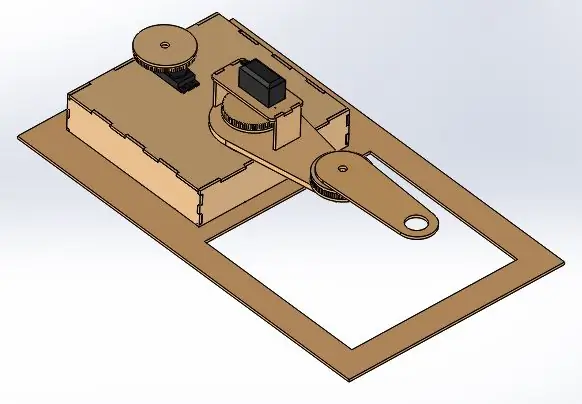

Pierwszym krokiem było wykonanie modelu w oprogramowaniu CAD, w tym przypadku Solid działa to całkiem dobre oprogramowanie, inną opcją może być Fusion 360 lub inne oprogramowanie CAD, które preferujesz. Zdjęcia załączone w kroku 1 były pierwszym prototypem z powodu różnych błędów, które musimy zmodyfikować, a kończymy na pokazie modeli w filmie i wprowadzeniu.
Do wykonania prototypu użyto Laser Cut, nie mam żadnego filmu z procesu produkcyjnego, ale mam pliki, których użyłem. Niezbędną ważną częścią tego projektu jest kodowanie interfejsu, dzięki czemu możesz stworzyć własny model i użyć naszego kodu we własnym robocie SCARA
Krok 2: Połączenia silników
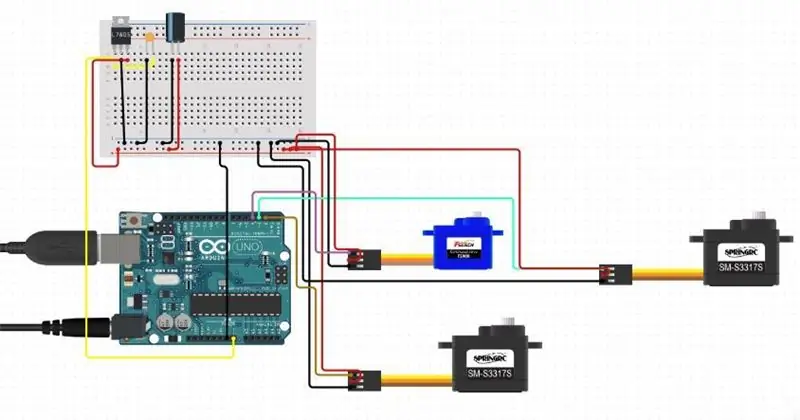
Elektronika jest prosta jak płatki do gotowania. Wystarczy podłączyć wszystko tak jak na obrazku (w kodzie głównym sygnał wysyłany do serw pochodzi z pinów (11, 10 i 11))
Krok 3: Zrozum naprzód i odwróć kinematykę
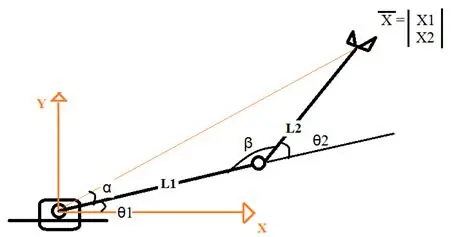
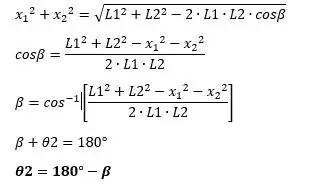
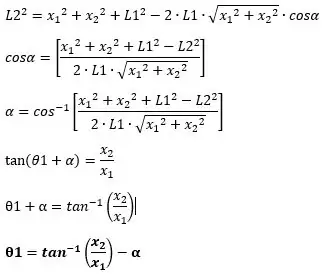
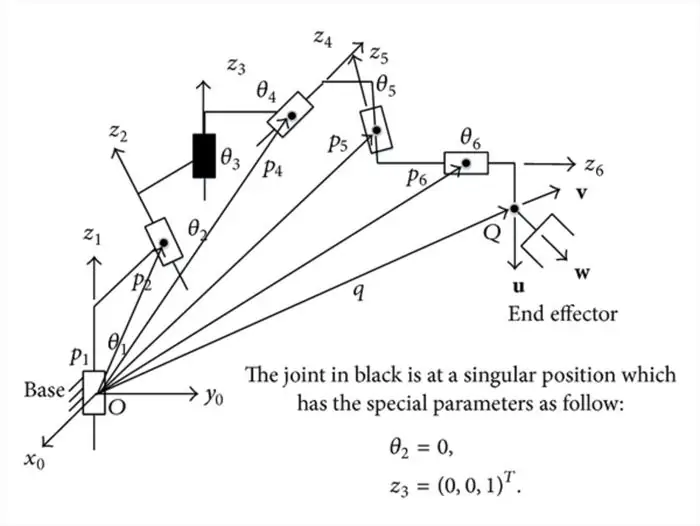
Kinematyka do przodu
Sposób działania kodu dla trajektorii jest następujący: Po wybraniu tego trybu musisz wybrać kształt do narysowania. Możesz wybierać między linią, trójkątem, kwadratem i elipsą. W zależności od wyboru zmieniana jest zmienna, która następnie działa jako argument „przypadek” dla typu wyboru zaprogramowanego w dalszej części sekwencji. Dzięki elastyczności Przetwarzania możemy wchodzić w interakcję z interfejsem z poleceniami znanymi z Windows i innych systemów operacyjnych, co umożliwia przypisanie pozycji kursora (myszy) do zmiennej w programie, która poprzez połączenie z Arduino steruje serwomotorami pod jakimi kątami jeździć w jakiej kolejności.
Algorytm rysowania można skrócić w pseudokodzie: przypisz wartość x1, y1 przypisz wartość x2, y2 oblicz różnicę między x1 i x2 oblicz różnicę między y1 i y2 oblicz punkty, przez które będzie przechodzić dół (trójkąt, kwadrat, koło) (używana jest geometria z tymi dwoma punktami) jeśli (botondibujar == true) kompletna sekwencja w przypadku rejestracji, zmienne przesyłane do siłownika zapisywane są w tablicy 60 jednostek, które po naciśnięciu przycisku 'record' pozwalają na zapisać dane uzyskane w dowolnym trybie (Ręczny, Do przodu, Odwrotny, Trajektorie), a następnie być replikowane po naciśnięciu przycisku start z prostą zmianą zmiennej.
Kinematyka odwrotna
Problem kinematyki odwrotnej polega na znalezieniu danych wejściowych niezbędnych do osiągnięcia przez robota punktu w jego przestrzeni roboczej. Biorąc pod uwagę mechanizm, ilość możliwych rozwiązań dla pożądanej pozycji może być nieskończona. Zbudowany przez nas robot to mechanizm szeregowy o dwóch stopniach swobody. Po analizie geometrycznej znaleziono dwa rozwiązania dla tego konkretnego mechanizmu. Rysunek 13. Przykład kinematyki odwrotnej Gdzie: θ1 i θ2 to kąty wejściowe dwóch robotów z mechanizmem szeregowym DoF, a X1 i X2 to położenie w płaszczyźnie narzędzia w końcowym ramieniu. Z powyższego obrazka:
Istnieje również konfiguracja kolanko W GÓRĘ, ale na potrzeby programu, który został napisany, została użyta tylko konfiguracja kolanko W DÓŁ. Po znalezieniu kątów wejściowych informacja ta przebiega w programie kinematyki bezpośredniej i żądana pozycja zostaje osiągnięta z błędem mniejszym niż centymetr z powodu serwomechanizmów i pasów.
Krok 4: tryb ręczny, trajektoria i nauka
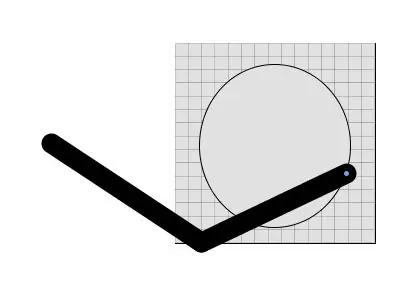
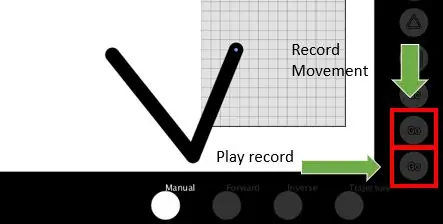
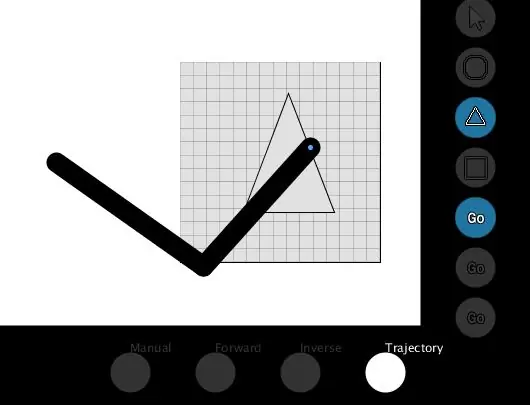
podręcznik
W tym trybie wystarczy przesunąć mazę w interfejsie, a robot będzie podążał za wskaźnikiem interfejsu, można to zaprogramować w programowaniu, co jest niesamowitą platformą
Trajektorie W tym modelu korzystamy z zasobów kinematyki odwrotnej i wykonujemy figury na żądanie klienta, które było: Linia prosta Kwadrat Trójkąt Okrąg Figury można narysować na interfejsie o dowolnych kształtach. Trajektoria używa trybu odwrotnego do obliczania każdego punktu linii każdej figury, dzięki czemu można łatwo śledzić figury po kliknięciu przycisku Odtwórz po narysowaniu figury, którą umieściłeś jako dane wejściowe w interfejsie
Tryb nauki
Tryb uczenia uwzględnia wszystkie inne tryby, takie jak ręczny, do przodu, odwrotny i trajektorie, dzięki czemu możesz wykonać dowolny ruch w interfejsie, a następnie zastąpić go tym samym ruchem, co poprzednio, ale powoli, ponieważ jest odtwarzany i próbować robić to więcej dokładnie.
Krok 5: Kodeks
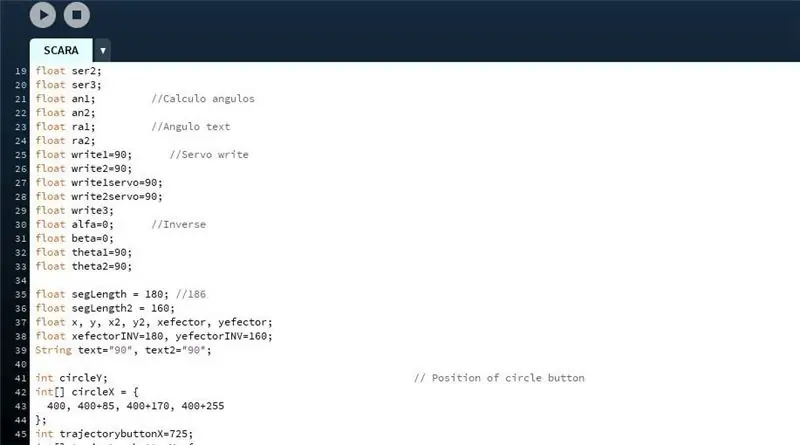
Właściwie kod jest dość trudny do wytłumaczenia, więc zostawiłem kod, abyś mógł przeczytać ir Jeśli masz jakiekolwiek wątpliwości, możesz zapytać w komentarzach, a ja ci wyjaśnię (zaktualizuję ten krok o pełne wyjaśnienie kod bądź cierpliwy) w tej chwili możesz napisać do mnie w razie jakichkolwiek wątpliwości: [email protected]
